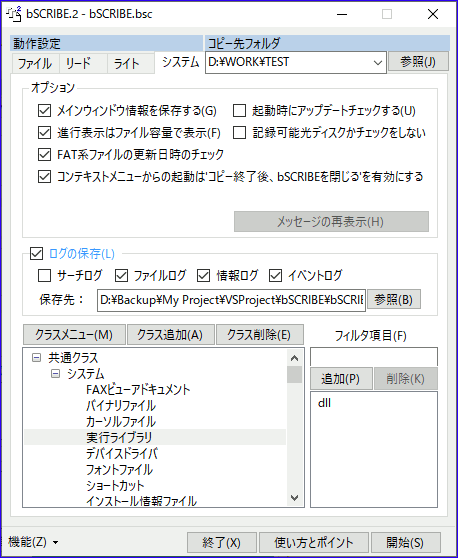|
◆システム設定
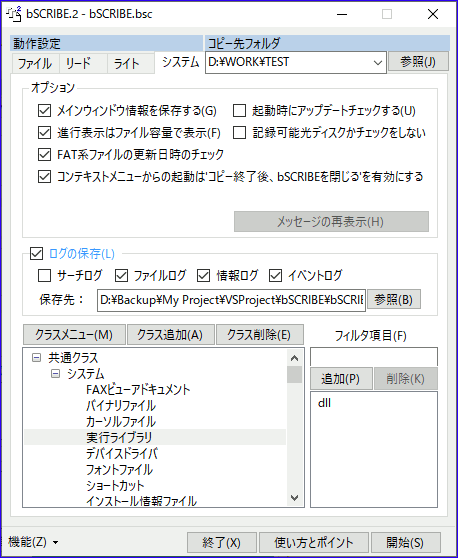
●オプション
□ メインウィンドウの位置を保存する
bSCRIBE 終了時のウィンドウの位置を保存します。次回起動時に、保存したウィンドウ位置で表示されます。
□ サーチ処理をしない
ファイルのサーチ処理を行いません。残り時間の表示はコピー中のファイルに対する時間となります。
□ 進行表示はファイル容量で表示する
ファイルコピー処理の経過を示すプログレスバーの表示をコピーする全ファイルサイズの容量で表示する場合に設定します。無効の場合は全ファイル数で表示されます。
□ 記録可能光ディスクかチェックをしない
光ディスクドライブで記録可能ディスクかチェックをしません。意図的にチェックをしたくない場合は有効にしてください。
□ FAT系ファイルシステムの更新日時のチェック
NASなどファイルが FAT ドライブ(FAT,FAT16、FAT32)上のファイルかチェックし、FAT系なら更新日時を比較をする場合、±2秒以下の差は、同一ファイルとみなします。
※ただし、チェックの精度を保証するものではありません。
□ コンテキストメニューからの起動は'コピー終了後、bSCRIBEを閉じる'を有効にする
コンテキストメニューから起動した場合、’コピー終了後、bSCRIBEを閉じる’を有効にします。
■ メッセージの再表示
非表示に設定されたメッセージを再度、表示させます。
□ ログの保存
処理のログ情報を保存します。
ログファイル:Trans.logに保存します。
※ログファイルは起動時にクリアされます。起動後は、順次追加記録されます。
□ サーチログ
コピーするファイルのサーチログを保存します。
□ 情報ログ
各処理情報のログを保存します。
□ イベントログ
各イベントのログを保存します。
□ 保存先
ログファイルの保存先フォルダです。ログファイル:Trans.log
■ 参照
ログファイルの保存先フォルダを設定します。
● クラスフィルタの設定
クラス関連の設定をします。
■共通クラスの設定
リード処理でフィルタリングに使用する共通クラスの設定を行います。共通クラスは、プロジェクトファイルで共通のクラスとなります。マウス操作でクラスの移動ができます。
■ クラスメニュー
クラス情報の初期設定:共通クラスを初期状態に戻します。
クラス情報の読み込み:クラス情報ファイルの読み込みを行います。
クラス情報の保存:現在のクラス情報をファイルに保存します。
■ クラス追加
共通クラスに新規クラスを追加します。クラス名は”新規クラス”にシステムカウンターの値を付加したものになります。
■ クラス削除
共通クラスから選択クラスを削除します。
■フィルタ項目の設定
各クラス毎のフィルタ(拡張子)項目を設定します。リード設定でファイルを読み込み時に使用するフィルタを設定します。
■ フィルター選択および入力
編集を行うフィルターを選択または入力します。入力する場合は拡張子を入力します。
■ 削除(フィルター)
選択しているフィルターを削除します。
■ 追加(フィルター)
入力したフィルターを追加します。
●関連事項
操作リファレンス > ファイル設定
操作リファレンス > リード設定
操作リファレンス > ライト設定
|
|